Google Chrome არის ყველაზე პოპულარული ვებ ბრაუზერი მსოფლიოში, ლოიალური მომხმარებლის ბაზით 2.7 მილიარდი მომხმარებელი. როდესაც მომხმარებლებს შეუძლიათ დროებით გადაერთონ სხვა ბრაუზერზე, ერთადერთი შემთხვევაა, როცა Chrome არ მუშაობს გამართულად. გუგლის ბრაუზერმა შეიძლება ხანდახან შემაწუხოს ERR_NAME_NOT_RESOLVED შეცდომის კოდი. სხვა სიტყვებით რომ ვთქვათ, Chrome ვერ ატვირთავს ვებ გვერდებს, რომლებსაც ცდილობთ ეწვიოთ და მათზე წვდომისთვის საჭიროა სხვა ბრაუზერზე გადართვა. ეს შეცდომის კოდი მოქმედებს როგორც Windows, ასევე Android მოწყობილობებზე. ვნახოთ, როგორ შეგიძლიათ მისი გამოსწორება.
როგორ გამოვასწორო შეცდომის სახელი, რომელიც არ არის მოგვარებული Chrome-ში?
გაასუფთავეთ ქეში და ქუქი-ფაილები
თუ თქვენი ქეში და ქუქიები ხელს უშლის თქვენს მიერ მონახულებულ ვებგვერდებს, გაასუფთავეთ ისინი, განაახლეთ თქვენი ბრაუზერი და სცადეთ ხელახლა.
კომპიუტერზე დააწკაპუნეთ Chrome-ის სამ წერტილიან ხატულაზე და აირჩიეთ ისტორია ორჯერ. შემდეგ დააწკაპუნეთ დათვალიერების მონაცემების გასუფთავებააირჩიეთ 4-კვირიანი დროის დიაპაზონის ვარიანტი და დააჭირეთ ღილაკს
მონაცემების გასუფთავება ღილაკი. გარდა ამისა, გამორთეთ თქვენი ყველა გაფართოება და შეამოწმეთ, შეცდომის არსებობა.
Android-ზე დააწკაპუნეთ Მეტი არჩევანი და აირჩიეთ პარამეტრები. Წადი კონფიდენციალურობა და უსაფრთხოება და შეეხეთ დათვალიერების მონაცემების გასუფთავება.
შემდეგ, გადადით პარამეტრები, შეეხეთ აპები, აირჩიეთ შენახვადა დაარტყა Ქეშის გაწმენდა ღილაკი, თუ ის უკვე არ არის ნაცრისფერი.
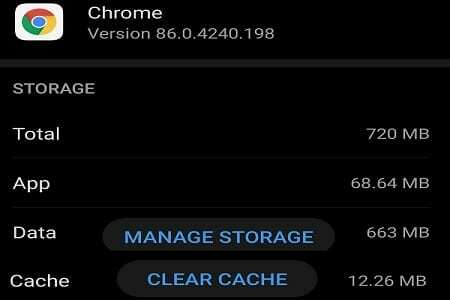
გამორთეთ წინასწარ ჩატვირთვის ფუნქცია
- გადადით Chrome-ში პარამეტრები, აირჩიეთ კონფიდენციალურობა და უსაფრთხოება და წადი ქუქი ფაილები და საიტის სხვა მონაცემები.
- გადაახვიეთ ქვემოთ წინასწარ ჩატვირთეთ გვერდები უფრო სწრაფი დათვალიერებისა და ძიებისთვის და გამორთეთ ეს ვარიანტი.
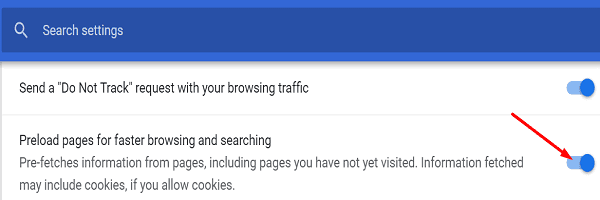
- განაახლეთ თქვენი ბრაუზერი და შეამოწმეთ პრობლემა გაქრა თუ არა.
შეცვალეთ თქვენი DNS პარამეტრები
თუ პრობლემა ეხება მხოლოდ Chrome-ს, შეცვალეთ თქვენი ბრაუზერის DNS პარამეტრები. თუ პრობლემა შენარჩუნებულია, შეცვალეთ თქვენი სისტემის DNS პარამეტრები.
ქრომი
- გახსენით ახალი Chrome ჩანართი და გადადით chrome://settings/security.
- გადაახვიეთ ქვემოთ Მოწინავე და გამორთე გამოიყენეთ უსაფრთხო DNS.
- განაახლეთ თქვენი ბრაუზერი და შეამოწმეთ პრობლემა გაქრა თუ არა.
- თუ მაინც ვერ იყენებთ ბრაუზერს, გადადით მორგებული პარამეტრები და აირჩიეთ სხვა DNS ჩამოსაშლელი მენიუდან. სცადეთ ყველა ვარიანტი და შეამოწმეთ რომელი თქვენთვის მუშაობს.
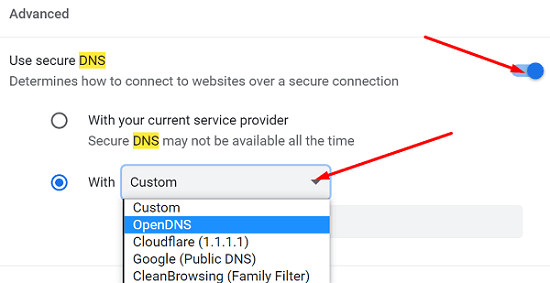
Windows 10
გაუშვით Command Prompt ადმინისტრატორის უფლებებით და გაუშვით ipconfig/flushdns ბრძანება. შეამოწმეთ, გადაჭრა თუ არა ეს სწრაფი ბრძანება პრობლემა. თუ ეს ასე არ მოხდა, შეცვალეთ თქვენი DNS პარამეტრები.
- Წადი Მართვის პანელი → ქსელი და ინტერნეტი →ქსელისა და გაზიარების ცენტრი.
- აირჩიეთ შეცვალეთ ადაპტერის პარამეტრები.
- დააწკაპუნეთ მაუსის მარჯვენა ღილაკით თქვენს კავშირზე და აირჩიეთ Თვისებები.
- აირჩიეთ IPv4 (TCP/IPv4) და დააწკაპუნეთ Თვისებები ღილაკი.
- ქვეშ გამოიყენეთ შემდეგი DNS სერვერის მისამართები, შეიყვანეთ ქვემოთ მოცემული ერთ-ერთი ვარიანტი.

- Google საჯარო DNS: 8.8.8.8 და 8.8.4.4
- Cloudflare: 1.1.1.1 და 1.0.0.1
- OpenDNS: 208.67.222.222 და 208.67.220.220
- შეინახეთ პარამეტრები და შეამოწმეთ შედეგები.
Android
- ნავიგაცია პარამეტრები, გადადით Ქსელის პარამეტრებიდა აირჩიეთ პირადი DNS სერვერი.
- აირჩიეთ პერსონალური სერვერის ვარიანტი და შეიყვანეთ ახალი DNS პარამეტრები.
- თუ გსურთ გამოიყენოთ Google-ის საჯარო DNS, შეიყვანეთ dns.google.
- თუ გსურთ გამოიყენოთ CloudFlare-ის DNS, ჩაწერეთ 1dot1dot1dot1.cloudflare-dns.com.
- შეინახეთ პარამეტრები და შეამოწმეთ შეცდომა შენარჩუნებულია თუ არა.
შენიშვნა: Android-ზე გასატარებელი ნაბიჯები შეიძლება ოდნავ განსხვავებული იყოს, ეს დამოკიდებულია თქვენი ტელეფონის მოდელზე და Android ვერსიაზე.
დამატებითი გადაწყვეტილებები
- თუ თქვენ იყენებთ Avast Antivirus-ს, გამორთეთ HTTPS სკანირების ვარიანტი. ნავიგაცია პარამეტრები → დაცვა → Core Shields → ვებ ფარები → მონიშნეთ ჩართეთ HTTPS სკანირება.
- თუ Android-ზე ხართ, გაუშვით Google Play Store აპი, მოძებნეთ Chrome და დააწკაპუნეთ განახლება ღილაკი Chrome აპის უახლესი ვერსიის დასაყენებლად.
- გამორთეთ თქვენი როუტერის დენის კაბელი და გამორთეთ მოწყობილობა ორი ან სამი წუთის განმავლობაში. ჩართეთ როუტერი და შეამოწმეთ პრობლემა გაქრა თუ არა.
- თუ Android-ზე ხართ, გადატვირთეთ მოწყობილობა ზედიზედ სამჯერ და გადართეთ სხვა კავშირზე.
დასკვნა
თუ შეცდომა Name Not Resolved ხელს უშლის Chrome-ს ვებგვერდების ჩატვირთვას, გაასუფთავეთ თქვენი ქეში და ქუქიები, გამორთეთ ვებსაიტის წინასწარ ჩატვირთვის ფუნქცია და გადატვირთეთ მოწყობილობა. თუ შეცდომა შენარჩუნებულია, შეცვალეთ თქვენი DNS პარამეტრები. დააჭირეთ ქვემოთ მოცემულ კომენტარებს და შეგვატყობინეთ, მოახერხეთ თუ არა პრობლემის მოგვარება ამ სახელმძღვანელოს დახმარებით.